آموزش تصویری کار با مسنجر LINE / بخش پنجم
آموزش ساخت ایمیل با گوشی اندروید
همچنین برای خود رمز تعیین کنید زیرا هنگام ورود مجدد نیاز به وارد کردن رمز و ایمیل هست، پس از وارد کردن ایمیل یک کد ۴ رقمی به ایمیل شما ارسال میشود که باید در کادر وارد کنید تا ایمیل روی حساب شما ثبت شود.
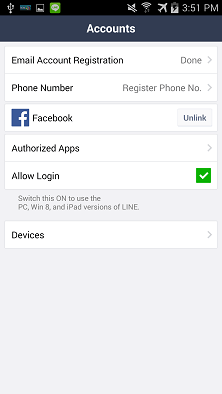
Allow Login: غییر فعال یا فعال کردن ورود به حساب لاین از طریق کامپیوتر،دوستانی که اقدام به حذف شماره از لاین میکنند این تیک باید فعال باشد تا در صورت وجود مشکل،مشکل از طریق لاین کامپیوتر برطرف شود
Devices: در صورتی که کسی وارد حساب شما شود با استفاده از بارکد و از طریق لاین کامپیوتر در این قسمت نمایش داده میشود
البته در صورتی که فردی وارد حساب شما شود خود لاین پیامی مبنی بر ورود به حساب شما ارسال میکند
قسمت Stickers:
My Stickers:
لیست تمام استیکر های شما در این قسمت هست که میتوانید دانلود کنید ( حتی
با خروج از حساب و ورود مجدد استیکرها از این قسمت حذف نمیشوند ).
Gift Box: لیست استیکرهای که هدیه دادین یا به شما هدیه داده شده در این قسمت نمایش داده میشود.
Sticker Options: در اینجا شما میتوانید استیکرهای را که دانلود کردین و استفاده نمیکنید را حذف کنید برای کاهش حجم.
Sticker Previews: پیش نمایش استیکر را فعال یا غییر فعال میکند.
قسمت Notifications:
در این قسمت شما میتوانید انواع هشدارها را فعال یا غییر فعال کنید.
Mute: غیر فعال کردن هشدارها برای زمان خاص مثلا برای یک ساعت آینده هیچ هشداری دریافت نکنید.
Tone: هشدار هنگام دریافت پیام،لایک،دعوت به گروه و… را میتوانید در این قسمت تغییر دهید.
Group Invitations: غییر فعال یا فعال کردن پیام هنگام دعوت شدن به گروه.
Timeline Notification: غییر فعال یا فعال کردن هشدارهای قسمت تایم لاین از جمله دریافت لایک دریافت کامنت و …
When the screen ON: هنگام دریافت پیام پنجره کوچیک باز شود یا خیر.
قسمت Chat & Voice Calls:
Chat Wallpaper: قرار دادن عکس در پس زمینه چت.
Photo Quality (sent): کیفت عکس ها در چت ها و قسمت تایم لاین که میتوانید با تغییر این قسمت عکس ها را به صورت بزرگ مشاهده کنید در قسمت تایم لاین.
قسمت Friends:
Hidden Users: لیست دوستانی که مخفی کردین اینجا هست که میتوانید از حالت مخفی خارج کنید.
Blocked Users:
لیست افراد بلاک شده نمایش داده می شود که برای خارج کردن از حالت بلاک
Edit و سپس گزینه unblock را انتخاب کنید در صورتی که ایدی را حذف کردین
میتوانید با ایدی مجدد اد کنید.

قسمت Timeline:
Prive settings: در اینجا میتوانید قسمت تایم لاین خود را برای ادلیست خود مخفی کنید و ذخیره کنید.
Timeline Hidden list: لیست افرادی که نمیتوانند تایم لاین شما را مشاهده کنند.
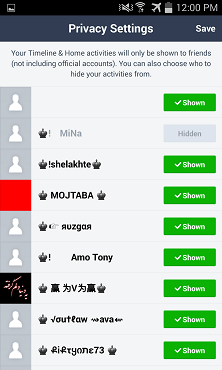
قسمت Privacy:
Passcode Lock: قرار دادن رمز روی برنامه لاین.
Receive Friend Requests: افراد شما را نمیتوانند از زیر پست دیگران اد کنند با برداشتن تیک این قسمت.
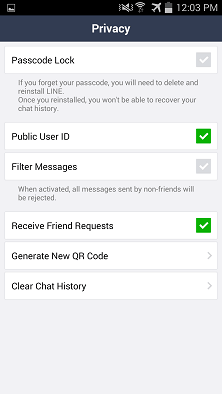
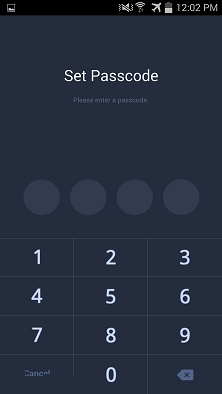
خبرگزاری
میزان: انتشار مطالب و اخبار تحلیلی سایر رسانههای داخلی و خارجی لزوما
به معنای تایید محتوای آن نیست و صرفا جهت اطلاع کاربران از فضای رسانهای
منتشر میشود.
